Patarimai yra nedideli iššokantys langai, kuriuose pateikiama informacija apie elementą ar elementą, ant kurio užvedate pelę. Galbūt pastebėjote, kad jie vos atskleidžia svarbią informaciją (jei užvedate pelės žymeklį virš „Start“ mygtuko sistemoje „Windows 7“, patarimas skaito „Pradėti“), tačiau kartais gali būti erzinantis, nes jie gali nustelbti pagrindinius elementus.
Deja, neįmanoma išjungti patarimų vienoje centrinėje vietoje ir atlikti su jais. Nors „Windows Explorer“ sistemoje „Windows Explorer“ galima išjungti patarimus, atrodo, kad neįmanoma išjungti visų sistemos patarimų.
Jei prie mišinio pridėsite trečiųjų šalių programas, kurios visos naudoja savo diegimus ir valdiklius, galite būti tikri, kad netrukus „Windows“ negalėsite išjungti visų patarimų.
Patarimas: „Firefox“ vartotojai, patikrinkite, kaip naršyklėje išjungti sąsajos patarimus.
„Windows Explorer“ patarimai
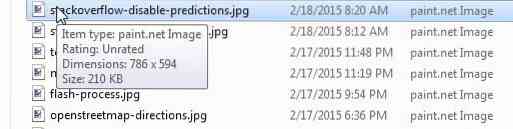
Aukščiau pateiktoje ekrano kopijoje rodomas įprastas „Windows Explorer“ patarimas. Nors kai kuriems vartotojams informacija gali būti naudinga (galite pritaikyti tai, kas rodoma beje), pastebėsite, kad iššokančiame lange slepiami trys failų pavadinimai, kol ji rodoma.
Laimei, lengva išjungti patarimus „Windows Explorer“ ir „File Explorer“ (pristatytuose „Windows 8“).
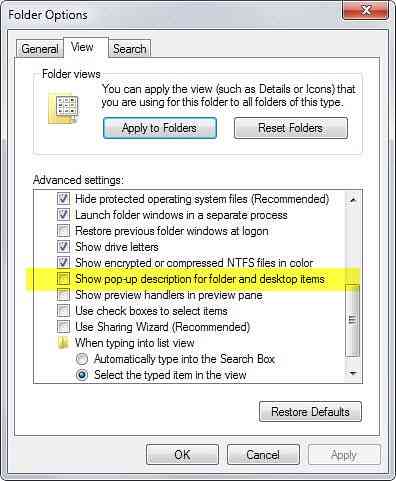
- Sistemoje atidarykite „Windows Explorer“ langą.
- Jei naudojate „Windows 7“ ar senesnę versiją, bakstelėkite klaviatūros „Alt“ klavišą ir pasirinkite Įrankiai> Aplanko parinktys.
- Jei naudojate „Windows 8“ ar naujesnę versiją, pasirinkite Failas> Keisti aplanką ir Paieškos parinktys.
- Lange Aplanko parinktys perjunkite į skirtuką Rodinys.
- Slinkite žemyn, kol rasite „Rodyti aplankų ir darbalaukio elementų iššokantįjį aprašą“ ir panaikinkite jo žymėjimą.
- Spustelėkite Gerai ir patarimai nebebus „Windows“ / „File Explorer“.
Norėdami juos susigrąžinti, tiesiog vėl įjunkite nuostatą naudodami aukščiau aprašytą metodą.
Jei norite naudoti registrą, tai taip pat įmanoma.
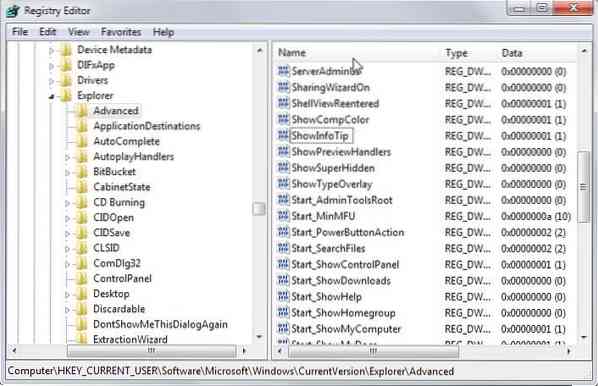
- Norėdami atidaryti meniu Pradėti / Pradėti, bakstelėkite „Windows“ klavišą.
- Įveskite regedit ir paspauskite Enter.
- Patvirtinkite jums rodomą UAC raginimą.
- Eikite į raktą HKEY_CURRENT_USER \ Software \ Microsoft \ Windows \ CurrentVersion \ Explorer \ Advanced
- Raskite „ShowInfoTip“, dukart spustelėkite nuostatą ir pakeiskite jos vertę į 0.
- Perkraukite kompiuterį, prisijunkite arba išjunkite arba paleiskite naršyklę.exe procesas.
Dabar, jei kas nors ras būdą išjungti kitus „Windows“ patarimus, būtų puiku.
 Phenquestions
Phenquestions


